Disney Plus ist eine Streaming-Videoplattform, die ihren Nutzern die Möglichkeit bietet, Inhalte von Disney, aber auch von Marvel, Pixar, Star Wars oder National Geographic anzuzeigen. Dies bedeutet, dass die Unterhaltungsmöglichkeiten unterschiedlich sind und daher die Altersprofile , die auf die Anwendung zugreifen, sehr unterschiedlich sein können.
Aus diesem Grund ist es interessant, je nach Benutzertyp unterschiedliche Profile zu erstellen, damit wir auf diese Weise alle Profile im selben Konto haben und sie für jeden Benutzer am besten konfigurieren können. Eine dieser Einstellungen ist beispielsweise die Sprache.
Aus diesem Grund zeigen wir Ihnen im Folgenden alle Schritte, die Sie ausführen müssen, um Schritt für Schritt zu erfahren, wie Sie auf jedem dieser Geräte ein Disney Plus-Konto für PS4, TV, Handy und PC erstellen.
Um auf dem Laufenden zu bleiben, abonniere unseren YouTube-Kanal! ABONNIEREN
1. Erstellen Sie eine Disney PlusPlay Station oder ein TV-Profil
Wenn Sie ein Disney Plus-Konto über das Fernsehen oder über die Play Station erstellen möchten, müssen Sie die folgenden Schritte ausführen.
Als erstes sollten Sie die Disney Plus-App von Ihrem Fernseher aus aufrufen.
Als nächstes müssen Sie das Symbol Ihres Profils auswählen und erneut auf das Bild klicken.

Jetzt müssen Sie “Profil hinzufügen” auswählen.
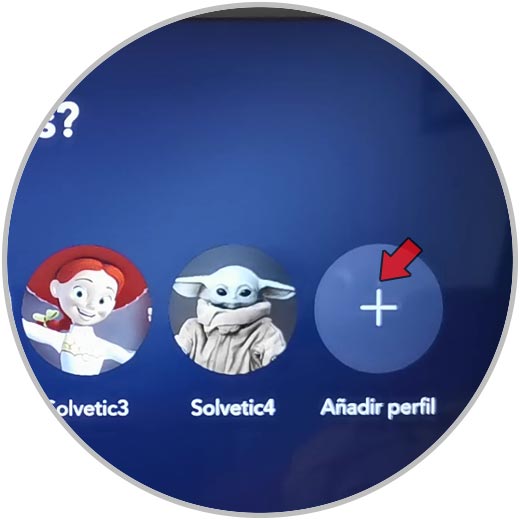
Als nächstes klicken Sie auf das Symbol des Bildes, das Sie für dieses neue Profil einfügen möchten.

Schließlich müssen Sie den Namen dieses Kontos eingeben und auswählen, ob es sich um ein untergeordnetes Profil mit Inhalten nur für untergeordnete Personen handeln soll, indem Sie auf “untergeordnetes Profil” klicken. Wenn Sie die Konfiguration abgeschlossen haben, klicken Sie auf “Fertig”.
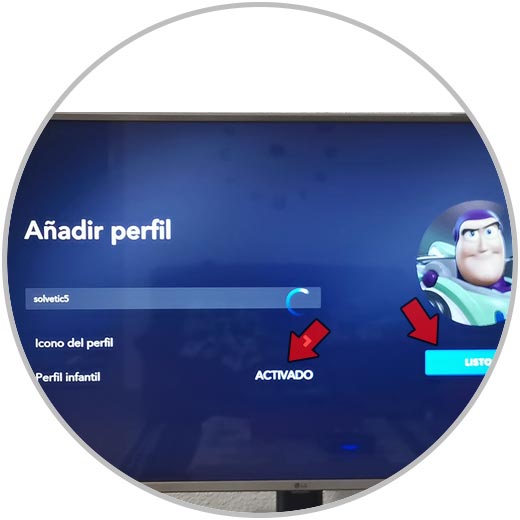
3. Erstellen Sie ein Disney Plus iPhone- oder Android-Profil
Wenn Sie ein Disney Plus-Konto von iPhone oder Android aus erstellen möchten, müssen Sie die folgenden Schritte ausführen.
Als erstes sollten Sie die App aufrufen und Ihr Profilsymbol auswählen
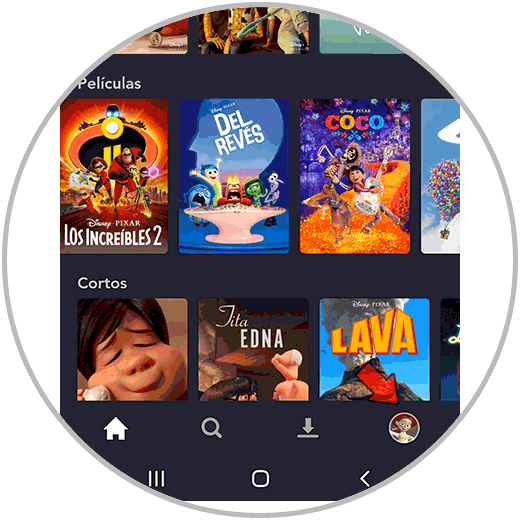
Dann müssen Sie “Profile bearbeiten” auswählen.
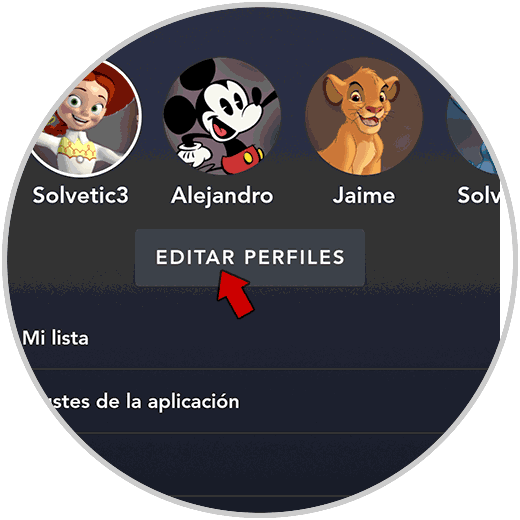
Als nächstes klicken Sie auf “Profil hinzufügen”.
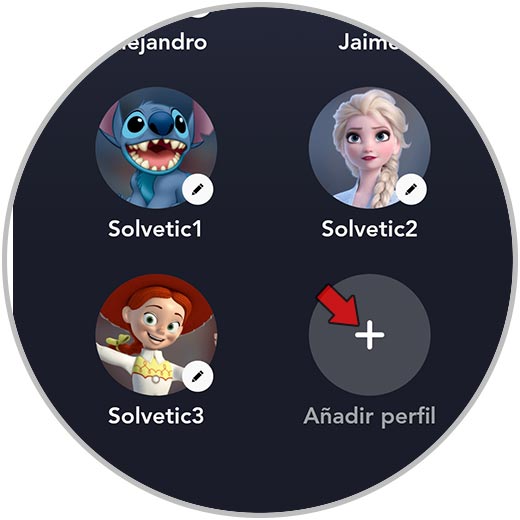
Jetzt müssen Sie das Bild auswählen, das dieses Profil haben soll.
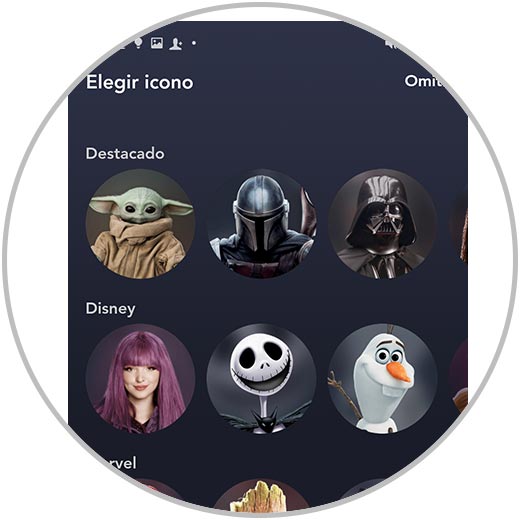
Schließlich müssen Sie den Namen dieses Kontos eingeben und auswählen, ob es sich um ein untergeordnetes Profil mit Inhalten nur für untergeordnete Personen handeln soll, indem Sie auf “untergeordnetes Profil” klicken. Wenn Sie die Konfiguration abgeschlossen haben, klicken Sie auf “Speichern”.
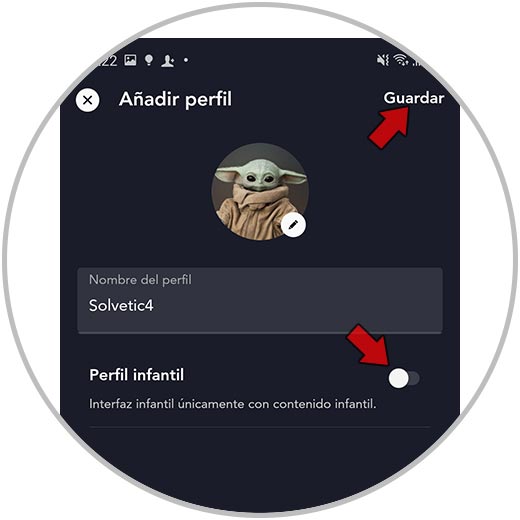
4. Erstellen Sie ein Disney Plus PC-Webprofil
Wenn Sie ein Disney Plus-Konto über PC Web erstellen möchten, müssen Sie die folgenden Schritte ausführen.
Zunächst müssen Sie auf die offizielle Website von Disney Plus zugreifen und mit Ihrem Benutzernamen und Passwort eingeben. Sobald Sie drinnen sind, müssen Sie auf Ihr Profilsymbol klicken und auf “Profile bearbeiten” klicken.
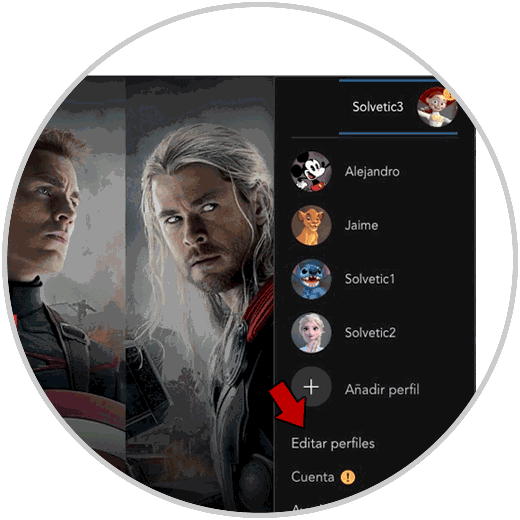
Als nächstes klicken Sie auf “Profil hinzufügen”.
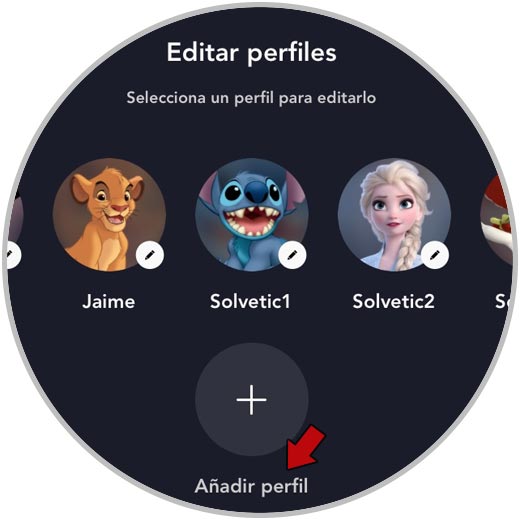
Sie sehen alle verfügbaren Profilbilder. Wählen Sie die aus, die Sie dem neuen Profil hinzufügen möchten.
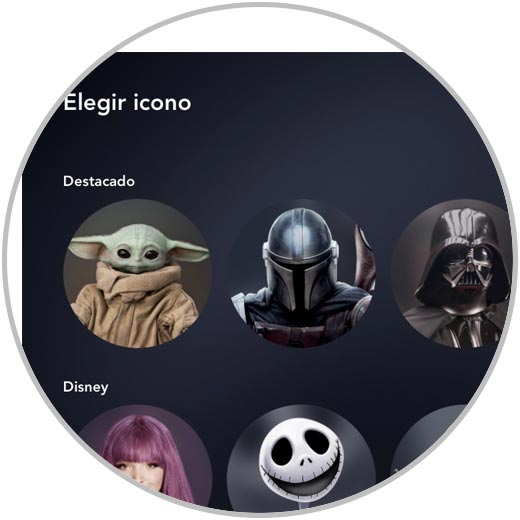
Schließlich müssen Sie den Namen dieses Kontos eingeben und auswählen, ob es sich um ein untergeordnetes Profil mit Inhalten nur für untergeordnete Personen handeln soll, indem Sie auf “untergeordnetes Profil” klicken. Wenn Sie die Konfiguration abgeschlossen haben, klicken Sie auf “Speichern”.
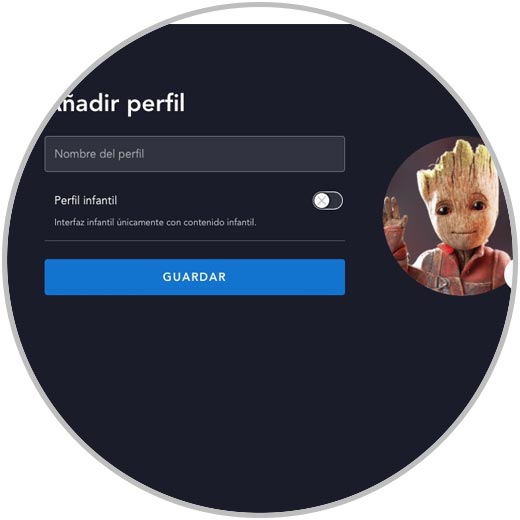
Auf diese Weise können wir verschiedene Profile auf unseren Geräten erstellen.